इंस्टॉलर, कॉन्फ़िगरेशन टूल और अलर्ट डायलॉग बॉक्स के साथ काम करते समय, आप लगभग हमेशा डिफ़ॉल्ट विकल्प को स्वीकार करना चाहते हैं। डिफ़ॉल्ट विकल्प सामान्य रूप से सही होता है। स्नैप टू टूल इस प्रकार के मेनू और डायलॉग बॉक्स के साथ आपका कुछ समय बचाने में मदद कर सकता है। सक्षम होने पर, स्नैप टू माउस को डिफ़ॉल्ट विकल्प पर स्नैप करने का कारण बनता है, ताकि आप मेनू के माध्यम से जल्दी से क्लिक कर सकें। यह मार्गदर्शिका आपको स्नैप टू को सक्षम करने के तरीके के बारे में बताएगी।
सबसे पहले, आपको सेटिंग ऐप को माउस विकल्पों में खोलना होगा। ऐसा करने के लिए, विंडोज की दबाएं, "माउस" टाइप करें और एंटर दबाएं। एक बार माउस सेटिंग्स में, दाईं ओर "अतिरिक्त माउस विकल्प" पर क्लिक करें।
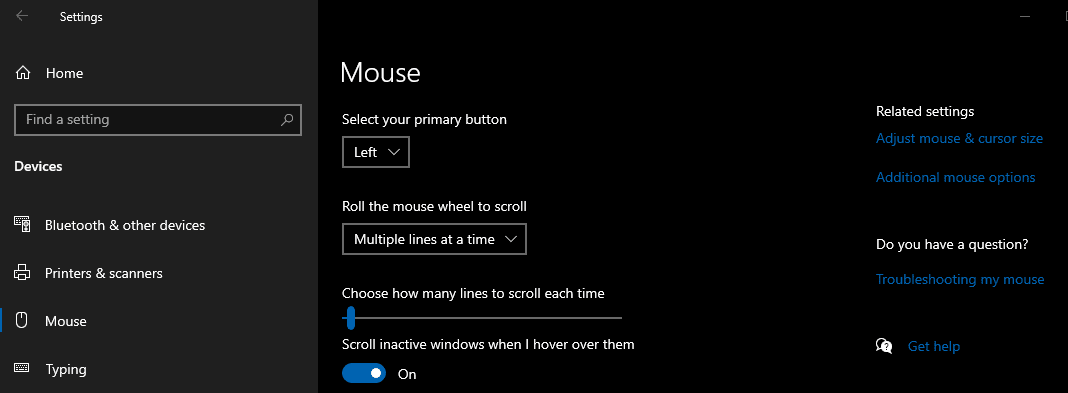
नई माउस गुण विंडो में, "सूचक विकल्प" टैब पर जाएँ। पृष्ठ पर दूसरा विकल्प "स्नैप टू" है। चेकबॉक्स पर टिक करें और फिर इस सेटिंग को सहेजने के लिए "ओके" या "लागू करें" पर क्लिक करें।
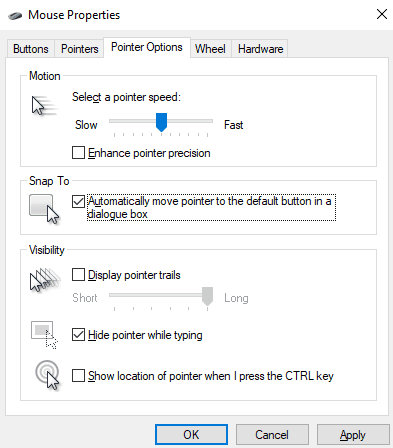
टिप: स्नैप टू सेटिंग केवल कुछ डायलॉग बॉक्स के लिए काम करती है और सभी परिदृश्यों में काम नहीं कर सकती है। जब ऐसा होता है, तो यह आपको जल्दी चयन करने में मदद कर सकता है, लेकिन कृपया हमेशा पढ़ें कि आप किस पर क्लिक कर रहे हैं, खासकर जब सदस्यता, सेवा अनुबंध और भुगतान सेवाओं की बात आती है।